Wenn man ein neues iPhone bekommt, oder auf ein anderes Handy umsteigt, dann will man seine iPhone-Kontakte sichern, um sie nicht wieder alle manuell eingeben zu müssen. Da das iPhone die Kontakte nicht auf die SIM überträgt, brauchen wir andere Methoden…
Früher war es einfach, die Kontakte auf der SIM-Karte von Handy zu Handy zu transportieren. Heute enthalten die Kontakte viel mehr Daten und Einzelheiten, so dass z.B. das iPhone die Kontakte gar nicht mehr auf die SIM überträgt. Wenn man dann auf ein anderes Handy umziehen oder einfach mal seine iPhone Kontakte sichern will, dann muss man sich eine ebenso einfache wie sichere Methode aussuchen. Zwar will vermutlich niemand unsere Kontakte stehlen, aber gerade die Daten-Skandale der letzten Zeit haben uns wieder einmal gezeigt, dass Sicherheit ein wichtiger Faktor ist.
In diesem Video seht ihr, wie man die Kontakte des iPhones effektiv sichern kann:
iPhone Kontakte in der iCloud sichern
Derzeit ist die iCloud vermutlich der letzte Ort, an der jemand irgendetwas ablegen möchte. Und wenn man ganz offensichtlich auch seine Nacktbilder besser nicht dort ablegt, ist sie doch für Otto Normalverbraucher durchaus nützlich, wenn er z.B. seine iPhone Kontakte sichern will. Sein iTunes-Account sollte man sowieso mit einem anständigen Passwort sichern.
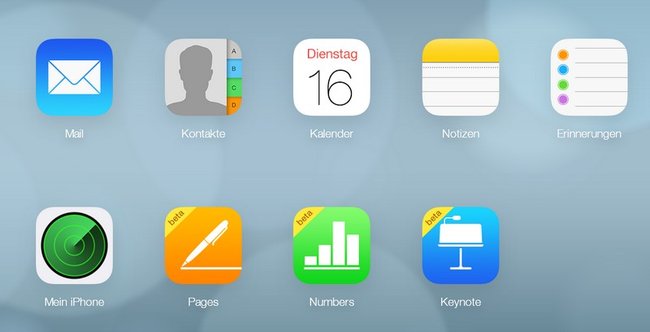
Will man seine Kontakte online ebenfalls sehen können und wechselt auch von einem iPhone zu anderen, so kann man dort seine Kontakte sichern und hat sie nach dem Umzug sofort wieder griffbereit. Das ist im Grunde die beste Methode, wenn man die Marke nicht wechselt oder die Kontakte ebenfalls auch auf seinem iPad haben will. Um die iPhone Kontakte in der iCloud zu sichern, wechselt auf dem Handy man zu
Einstellungen -> iCloud -> Kontakte
Dort einfach den Schalter bei Kontakte aktivieren und die Kontakte werden anschließend in die iCloud übertragen bzw. über die iCloud synchronisiert. Denn wenn man dieses Feature auch auf einem anderen Gerät nutzt, spiegeln sich die Kontaktänderungen auf einem Gerät auch in dem anderen nieder.
Die einfachste Möglichkeit, irgendetwas vom Handy zu sichern oder zu synchronisieren, sind Cloud-Dienste. Wir stellen euch die 8 besten Gratis-Clouds in unserer Bilderstrecke vor:
iPhone Kontakte sichern bei Google Mail
Wer ohnehin Google Mail nutzt und dort auch Kontakte verwaltet, kann seine iPhone Kontakte ebenfalls dort sichern. Das hat u.a. auch den Vorteil, dass man die Kontakte problemlos von einem iPhone auch auf ein Android-Handy bekommt - und umgekehrt. Bearbeitet man seine Google-Kontakte, dann hat man die neuen Daten auch gleich auf dem Handy.
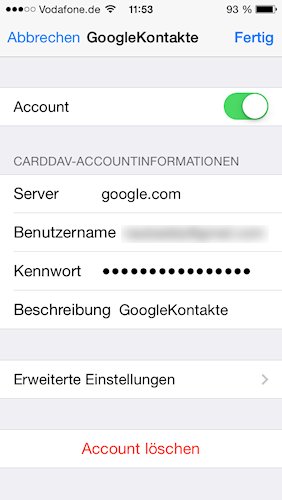
Es gibt allerdings keine spezielle Funktion für die Verwendung der Google-Kontakte beim iPhone. Wir müssen uns dort mit einer geringfügig komplizierteren Methode behelfen, die aber auch schnell erledigt ist.
- Unter Einstellungen -> Mail, Kontakte, Kalender geht man auf Account hinzufügen.
- Im nächsten Fenster wählt man Google.
- Bei Name gibt man seinen Absendernamen ein.
- Mit E-Mail ist die eigene, vollständige E-Mail-Adresse gemeint.
- Kennwort ist das Passwort, mit dem man bei Google einloggt. Es sei denn, man hat die Zwei-Schritt-Anmeldung aktiviert. Dann muss man sich in der Weboberfläche bei Google ein Passwort dafür generieren lassen.
- Die Beschreibung ist frei wählbar und dient nur der Erkennung des Kontos in den Einstellungen.
Nachdem Weiter angetippt wurde, prüft das iPhone die Verbindung und zeigt im Erfolgsfall ein Einstellungsfenster an, mit dem man festlegen kann, welch Google-Dienste synchronisiert werden sollen. Will man diesen Service nur für die Kontakte wählen, wird der Rest abgewählt. Je nach Grundeinstellung der Synchronisierung im iPhone kann das Sichern der Kontakte zwischen 15 und 60 Minuten dauern. 15 Minuten sind die kürzeste Periode, in der wir solche Abgleiche einstellen können.
Google Kontakte sichern mit CardDAV
Eine puristischer Alternative, um seine iPhone Kontakte bei Google oder ähnlichen Diensten zu sichern, ist eine CardDAV-Verbindung. Dabei wird als neuer Account kein Google-Account gewählt, sondern ganz unten die Option Andere. Anschließend wählen wir CardDAV-Account hinzufügen. Unter Server geben wir ein: google.com. Der Benutzername ist die vollständige E-Mail-Adresse. Dann noch das Passwort eingeben und dem Konto eine Bezeichnung verpassen. Mit Weiter bestätigen und wenn alles stimmt, wird das Konto automatisch richtig eingerichtet.
iPhone Kontakte sichern mit Apps
Es gibt (natürlich) verschiedene Apps und verschiedene Methoden, mit denen man seine iPhone Kontakte sichern kann. In der Regel nutzen sie die Methode, auf die Kontakte zuzugreifen und dann alle Informationen in eine Datei im ICS-Format zu packen. Das kann man sich dann per E-Mail oder über iTunes auf den Rechner holen. Eine ICS-Datei wird vom iPhone erkannt und das Handy bietet uns an, die Kontaktdaten darin zu importieren. Das klappt ganz gut, ist unkompliziert und hat den Vorteil, dass man so ab und zu auch mal seine Kontakte sichern und auf dem eigenen PC speichern kann. Zwei Apps zum Ausprobieren haben wir Euch hier mal aufgelistet:


